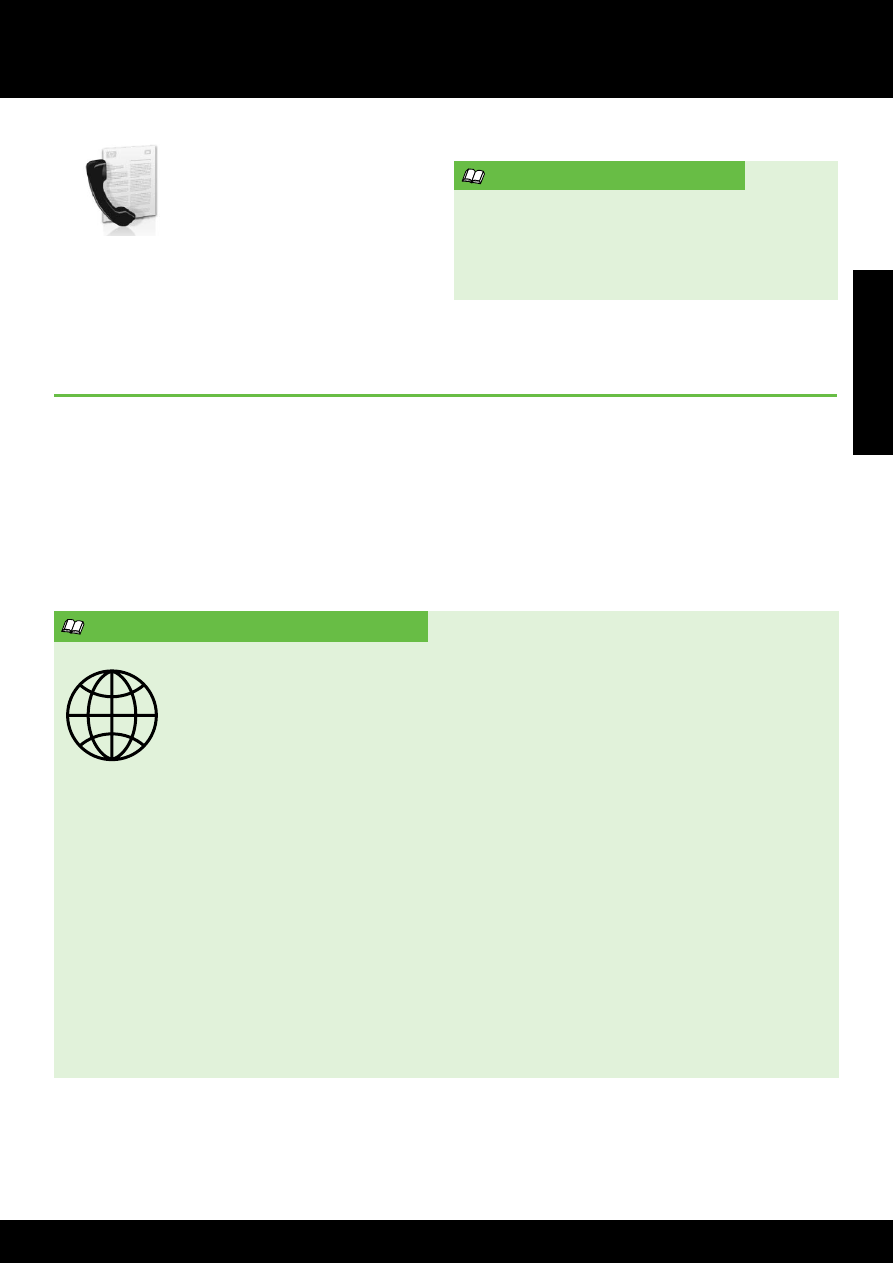
Португалия
Испания
Швеция
Швейцария
Французский
Немецкий
Великобритания
www.hp.com/at/faxconfig
www.hp.be/nl/faxconfig
www.hp.be/fr/faxconfig
www.hp.dk/faxconfig
www.hp.fi/faxconfig
www.hp.com/fr/faxconfig
www.hp.com/de/faxconfig
www.hp.com/ie/faxconfig
www.hp.com/it/faxconfig
www.hp.no/faxconfig
www.hp.nl/faxconfig
www.hp.pt/faxconfig
www.hp.es/faxconfig
www.hp.se/faxconfig
www.hp.com/ch/fr/faxconfig
www.hp.com/ch/de/faxconfig
www.hp.com/uk/faxconfig
Дополнительная информация
Дополнительные сведения о доступных функциях
факса см. в руководстве пользователя. Информацию
о том, где находится руководство пользователя, см.
в разделе «Руководство пользователя» на странице
4.
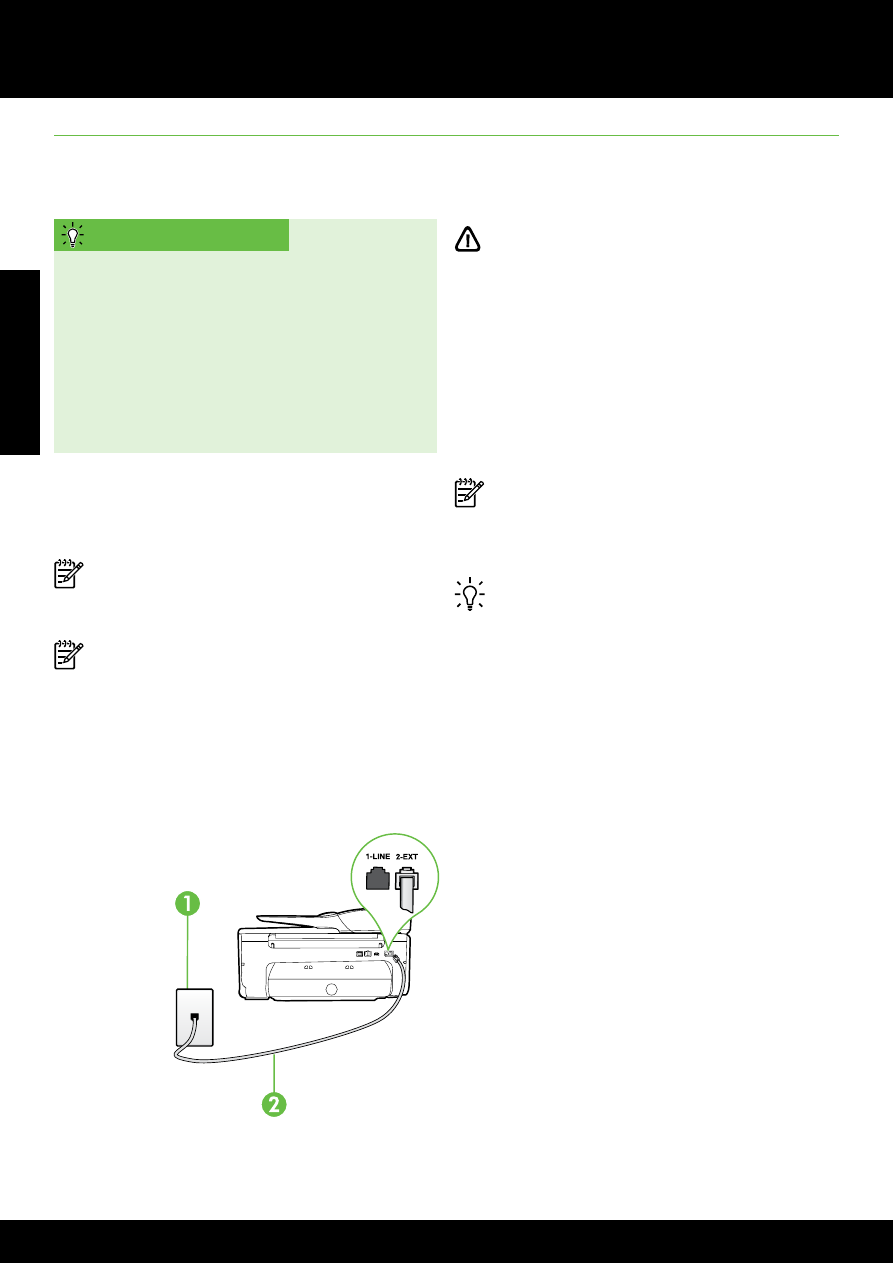
Русский
10
Шаг 1. Подключение принтера к телефонной линии
Настройка и использование факса
Перед началом работы
Прежде чем приступить к работе с принтером,
убедитесь в том, что вы выполнили следующие
действия:
•
установили чернильные картриджи;
•
загрузили в лоток бумагу формата A4 или Letter;
•
подготовили телефонный кабель и адаптер
(если входит в комплект поставки принтера).
Дополнительную информацию см. на плакате по
установке, входящем в комплект поставки принтера.
1. Подключите один разъем телефонного кабеля,
входящего в комплект поставки принтера, к стенной
телефонной розетке, а другой — к порту
с маркировкой 1-LINE на задней панели принтера.
Примечание. Для подсоединения принтера
к стенной телефонной розетке может потребоваться
использование адаптера, предоставленного для
данной страны/региона.
Примечание. Если прилагаемый к принтеру
телефонный кабель слишком короткий, его можно
удлинить с помощью соединителя, который можно
приобрести в любом магазине электроники.
При этом может потребоваться дополнительный
стандартный телефонный кабель, который,
возможно, уже используется дома или в офисе.
Дополнительные сведения см. в руководстве
пользователя.
1. Стенная телефонная розетка.
2. Порт 1-LINE на принтере.
ПРЕДОСТЕРЕЖЕНИЕ. В случае использования
телефонного кабеля, отличного от поставляемого
с принтером, могут возникнуть неполадки
с отправкой и получением факсов. Телефонный
кабель, используемый дома или в офисе, может не
подойти для работы с принтером, поэтому компания
HP рекомендует использовать кабель, поставляемый
с принтером.
2. Подключите любое другое телефонное
оборудование. Дополнительную информацию
о подключении и настройке дополнительных
устройств или услуг к принтеру см. в других главах
этого раздела или в руководстве пользователя.
Примечание. Если при подключении принтера
к другому телефонному оборудованию или
настройке дополнительных услуг возникают
неполадки, обратитесь в телефонную компанию или
к поставщику услуг.
Совет. Если вы подписаны на услугу голосовой
почты на телефонной линии, используемой также
для отправки и приема факсов, автоматический
прием последних будет невозможен. Обязательно
отключите функцию Автоответчик, поскольку
в этом случае при приеме входящих факсов вам
потребуется отвечать лично.
Однако при необходимости автоматического
приема факсов следует обратиться в телефонную
компанию и подключить услугу отличительного
звонка или же выделить для работы с факсами
отдельную линию.
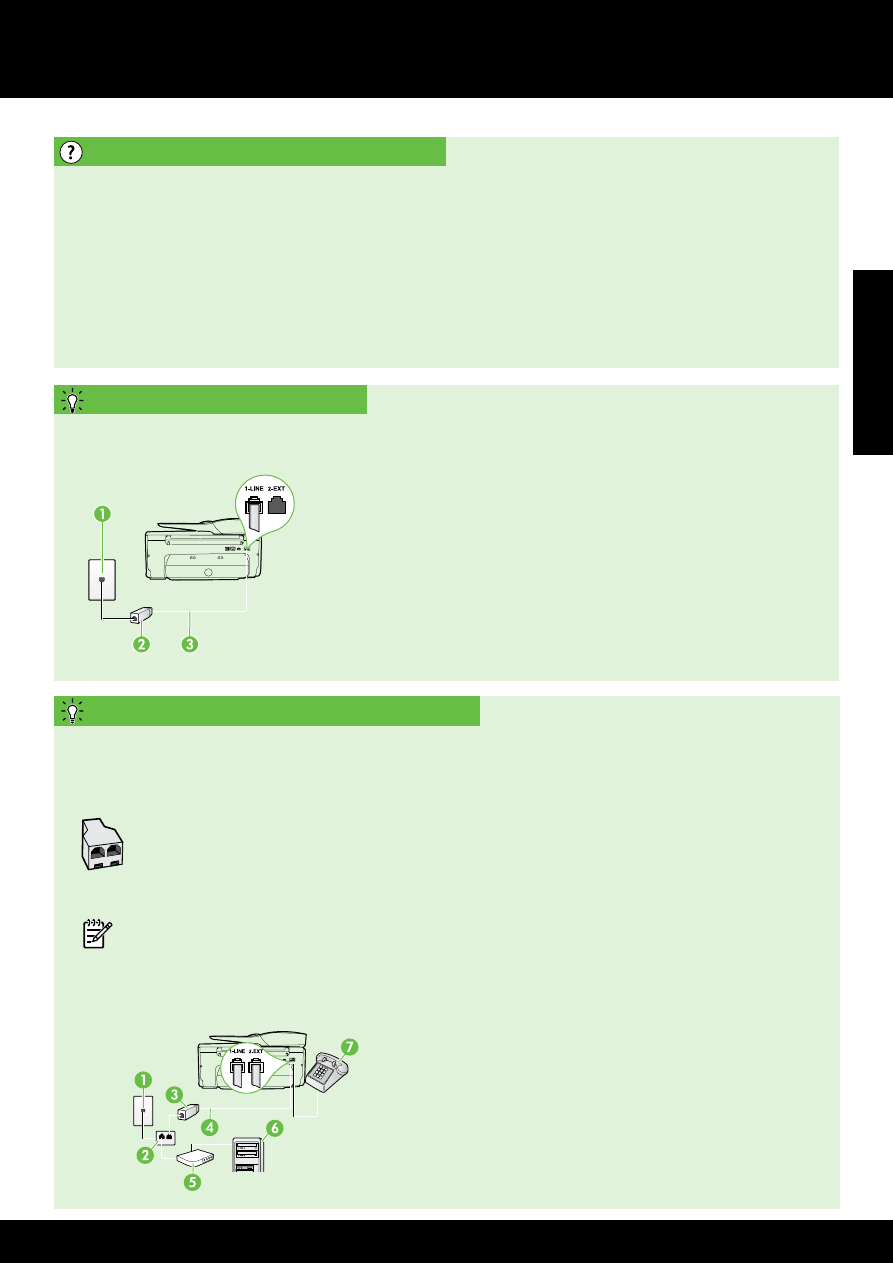
11
Русский
Настройка и использование факса
Подключение к линии DSL/ADSL
При наличии подписки на услугу DSL/ADSL для подключения факса выполните следующие действия.
1. Подключите фильтр DSL/ADSL и телефонный кабель, предоставленный
поставщиком услуги DSL/ADSL, к стенной телефонной розетке и фильтру
DSL/ADSL.
2. Подключите телефонный кабель, прилагаемый к принтеру, к фильтру
DSL/ADSL и порту 1-Line на принтере.
1. Стенная телефонная розетка.
2. Фильтр DSL/ADSL и телефонный кабель (предоставляемый поставщиком услуги
DSL/ADSL).
3. Телефонный кабель из комплекта поставки принтера, подключенный к порту
1-LINE на принтере
.
Что такое служба отличительного звонка?
Многие телефонные компании предоставляют службу отличительного звонка, которая позволяет использовать
несколько телефонных номеров на одной телефонной линии. При подписке на эту службу каждый номер
телефона будет иметь собственный тип сигнала вызова. Принтер можно настроить для ответа на входящий
звонок с определенным типом сигнала вызова.
При подключении принтера к линии с функцией отличительного вызова телефонная компания должна назначить
один тип сигнала вызова для голосовых вызовов, а другой тип — для факсимильных вызовов. Для номера факса
компания HP рекомендует использовать двойные и тройные звонки. Если принтер распознает указанный тип
сигнала вызова, он ответит на вызов и получит факс.
Информацию о настройке отличительного звонка см. в разделе «Шаг 3. Настройка параметров факса» на
странице 12.
Подключение дополнительного оборудования
Отключите белый разъем от порта с задней стороны принтера с маркировкой 2-EXT и подключите к этому
порту телефон.
Для подключения дополнительного оборудования (например, компьютерного модема или телефона)
необходимо приобрести параллельный разветвитель. Параллельный разветвитель имеет один
порт RJ-11 спереди и два порта RJ-11 сзади. Не используйте 2-линейный телефонный разветвитель,
последовательный разветвитель или параллельный разветвитель с двумя портами RJ-11 спереди
и разъемом сзади.
Примечание. Если вы подписаны на услугу DSL/ADSL, подключите фильтр DSL/ADSL к параллельному
разветвителю и с помощью предоставленного HP телефонного шнура подключите другой конец фильтра
к порту 1-Line на принтере. Отключите белый разъем от порта с маркировкой 2-EXT на задней стороне
принтера, а затем подключите телефонный аппарат или телефонный автоответчик к порту 2-EXT. Затем
подключите второй порт параллельного разветвителя к модему DSL/ADSL, подключенному к компьютеру.
1. Стенная телефонная розетка.
2. Параллельный разветвитель.
3. Фильтр DSL/ADSL (предоставляется поставщиком услуги DSL/ADSL).
4. Телефонный кабель, поставляемый с принтером.
5. Модем DSL/ADSL.
6. Компьютер.
7. Телефон.
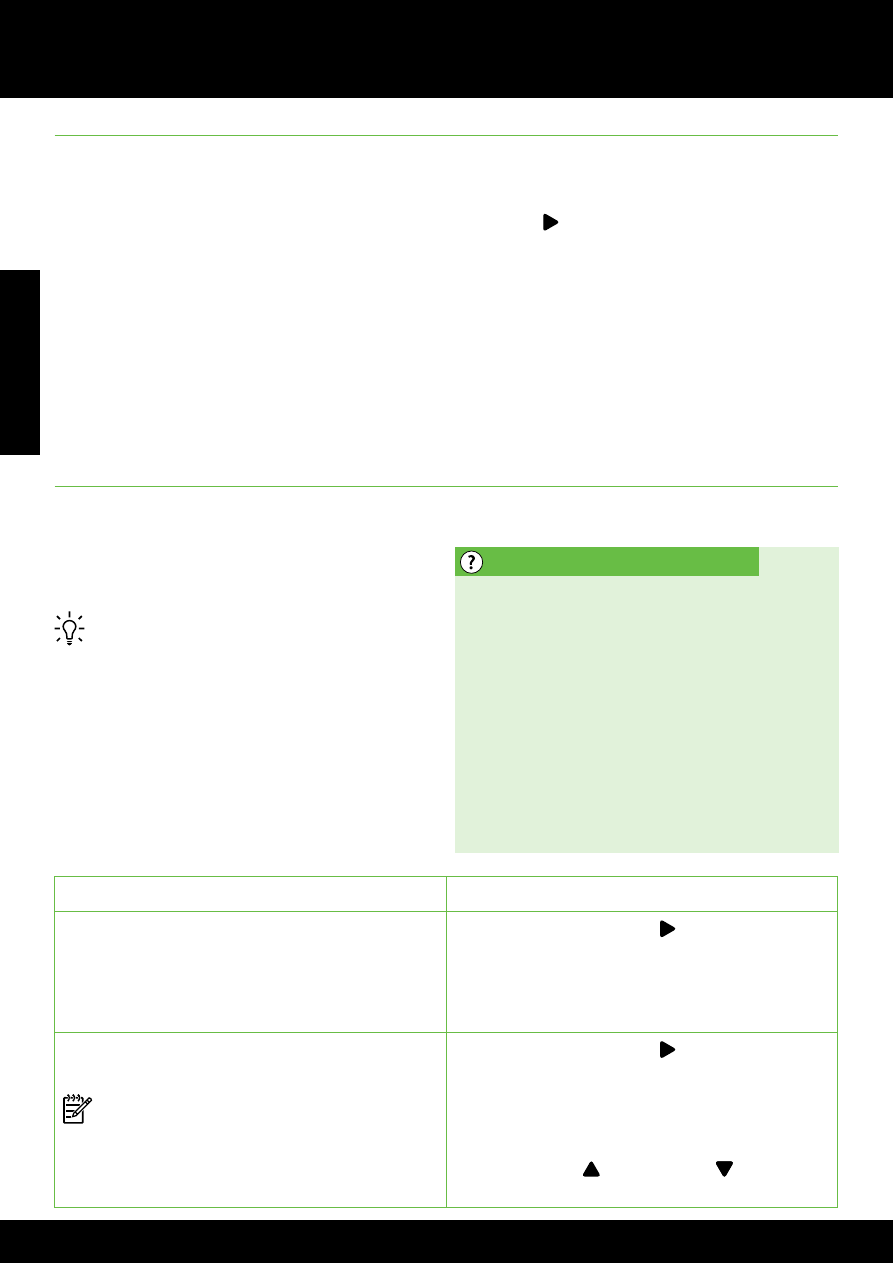
Русский
12
Шаг 2. Проверка настройки факса
Для проверки состояния принтера и правильности настройки
факса выполните тестирование настройки факса.
Тест факса заключается в следующем:
• проверка аппаратного обеспечения факса;
• проверка правильности типа телефонного кабеля для
подключения к принтеру;
• проверка правильности подсоединения телефонного
кабеля к требуемому порту;
• проверка наличия тонального сигнала;
• проверка исправности телефонной линии;
• проверка состояния соединения на телефонной
линии.
Настройка и использование факса
Шаг 3. Настройка параметров факса
После подключения принтера к телефонной линии в нем
устанавливаются настройки по умолчанию, которые вы
можете изменить в соответствии со своими требованиями.
Совет. Для использования идентичных настроек
разрешения и параметров «Светлее/Темнее»
при отправке факсов с принтера, выберите
необходимые, затем нажмите Новые пар-ры по
умолч.
Как изменить настройки факса?
Для изменения настроек факса можно использовать
следующие средства.
Панель управления принтера
Нажмите кнопку Факс на панели управления
принтера, выберите Параметры, а затем укажите
параметр, который необходимо изменить.
Программное обеспечение HP
После установки программного обеспечения HP
на компьютер вы можете изменить с его помощью
настройки факса.
Дополнительную информацию об использовании
данных средств или настроек см. в руководстве
пользователя.
Параметр, который необходимо изменить
Действие
Автоответчик
Если вы хотите, чтобы принтер автоматически отвечал на
входящие факсы, задайте для режима ответа значение
Вкл. Принтер будет отвечать на данные входящие
вызовы по прошествии количества звонков, заданного
параметром Звонки до ответа.
1. Нажмите правую стрелку , а затем нажмите
Настройки.
2. Нажмите Настройка факса и выберите Основная
настройка факса.
3. Нажмите Автоответчик, затем выберите Вкл.
Звонки до ответа (необязательно)
Установка количества звонков до ответа
Примечание. Если автоответчик подключен
к принтеру, числа звонков до ответа принтера
должно быть больше такового автоответчика.
1. Нажмите правую стрелку , а затем коснитесь
Настройки.
2. Нажмите Настройка факса и выберите Основная
настройка факса.
3. Нажмите Звонки до ответа.
4. Чтобы изменить количество звонков, нажмите
стрелку вверх или стрелку вниз .
5. Чтобы подтвердить параметр, коснитесь Готово.
1. Нажмите на панели управления принтера правую
стрелку , а затем выберите Настройка.
2. Нажмите Сервис и выберите Запуск проверки
факса. Принтер отобразит результаты проверки на
дисплее и напечатает отчет. По завершении
тестирования принтер напечатает отчет,
содержащий результаты тестирования. Если
проверка завершилась неудачно, просмотрите отчет
для получения информации о решении проблем
и повторно запустите проверку. Более подробную
информацию об устранении неисправностей см.
в разделе «Проблемы при настройке принтера» на
странице 20.
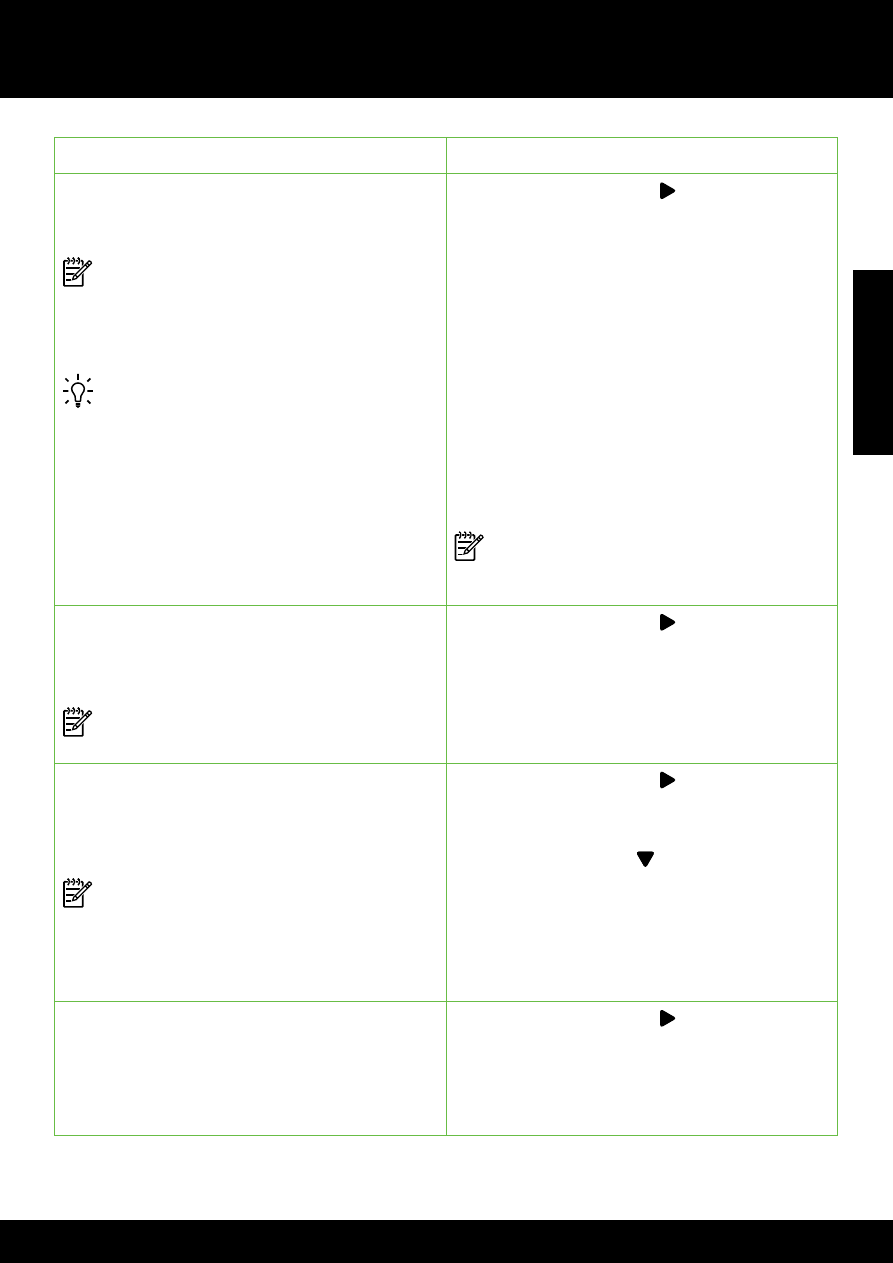
13
Русский
13
Настройка и использование факса
Параметр, который необходимо изменить
Действие
Отличительный звонок
Изменение типа сигнала вызова для функции
отличительного звонка
Примечание. При наличии услуги отличительного
звонка на одной телефонной линии возможно
использование нескольких телефонных номеров.
Данный параметр поддерживает настройку
автоматического определения принтером типа
отличительного звонка для вызовов факса.
Совет. Также можно установить отличительный
звонок с помощью функции определения
типа звонка на панели управления принтера.
С помощью этой функции принтер распознает
и записывает звонок входящего вызова и на
основе этого вызова автоматически определяет
отличительный звонок, назначенный для
факсимильных вызовов телефонной компанией.
1. Нажмите правую стрелку , а затем нажмите
Настройки.
2. Нажмите Настройка факса, затем нажмите Доп.
настройка факса.
3. Нажмите Отличительный звонок.
4. Отобразится сообщение о том, что данный
параметр следует изменять только при наличии
нескольких телефонных номеров на одной
телефонной линии. Для продолжения нажмите Да.
5. Выполните одно из указанных ниже действий.
•
Выберите звонок, назначенный телефонной
компанией для факсимильных вызовов.
Или
•
Нажмите Определение типа звонка, а затем
следуйте инструкциям на панели управления
принтера.
Примечание. При использовании мини-АТС,
имеющей различные звонки для внутренних
и внешних вызовов, необходимо звонить по номеру
факса с внешнего номера.
Скорость факса
Настройка скорости соединения между принтером
и другим факсимильным аппаратом при отправке
и приеме факсов
Примечание. Если при передаче или приеме
факсов возникают неполадки, попробуйте снизить
скорость факса.
1. Нажмите правую стрелку , а затем нажмите
Настройки.
2. Нажмите Настройка факса, затем нажмите Доп.
настройка факса.
3. Выберите Скорость факса.
4. Нажимайте на соответствующие элементы для выбора
значений Быстрая, Средняя или Медленная.
Режим коррекции ошибок факса
Если включен параметр коррекции ошибок, то при
обнаружении сигнала об ошибке во время передачи
принтер может сделать запрос на повторную отправку
определенной части факса.
Примечание. При наличии проблем с отправкой
и приемом факсов выключите режим коррекции
ошибок. Отключение данного режима также
может быть целесообразно при обмене факсами
с другой страной или регионом, а также при
использовании спутниковой телефонной связи.
1. Нажмите правую стрелку , а затем нажмите
Настройки.
2. Нажмите Настройка факса, затем нажмите Доп.
настройка факса.
3. Нажмите стрелку вниз , затем Режим коррекции
ошибок.
4. Выберите Вкл. или Выкл.
Громкость
Изменение громкости звуковых сигналов принтера,
включая факсимильные сигналы.
1. Нажмите правую стрелку , а затем выберете
Настройки.
2. Нажмите Настройка факса и выберите Основная
настройка факса.
3. Нажмите Громкость факса.
4. Выберите Тихо, Громко или Выкл.
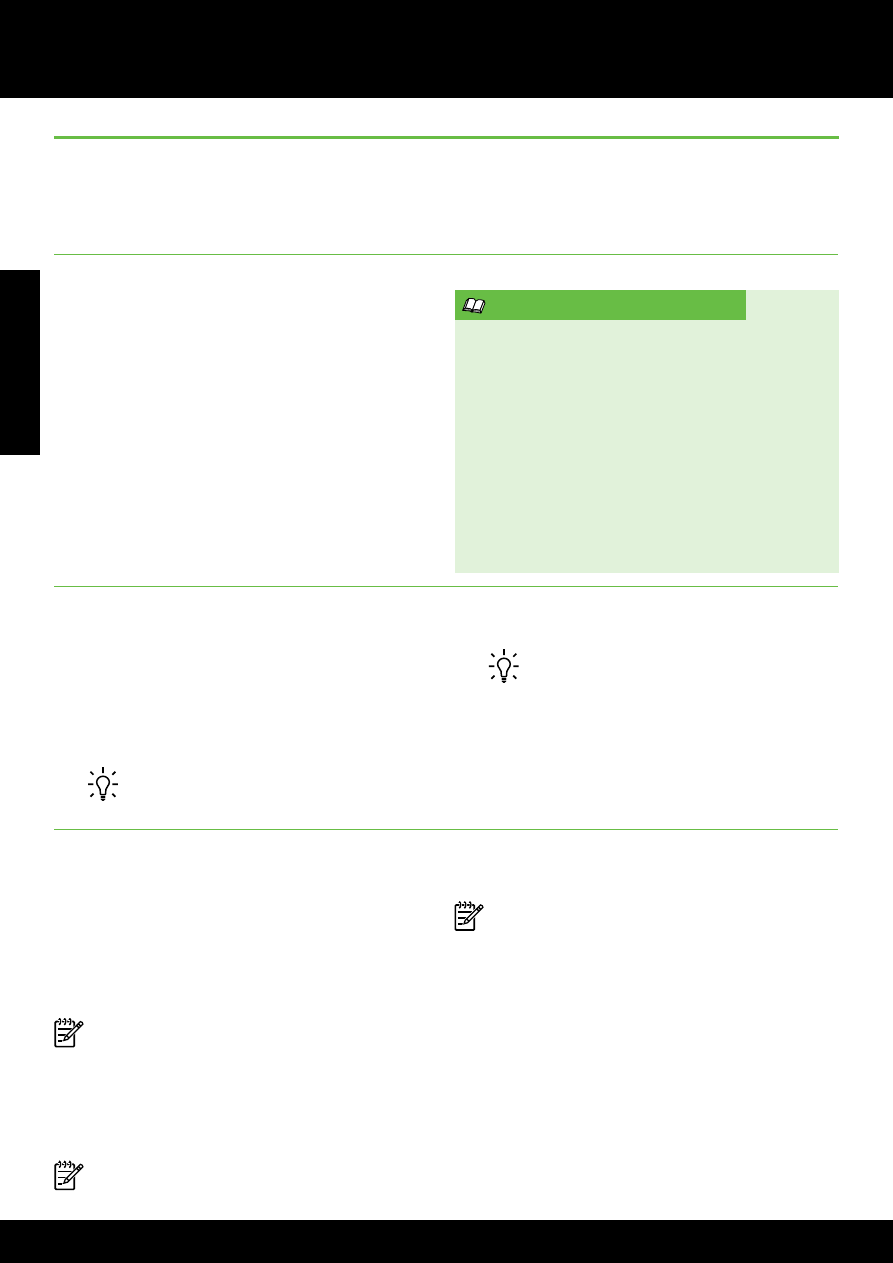
Русский
14
Настройка и использование факса
Из этого раздела вы узнаете, как отправлять и принимать
факсы.